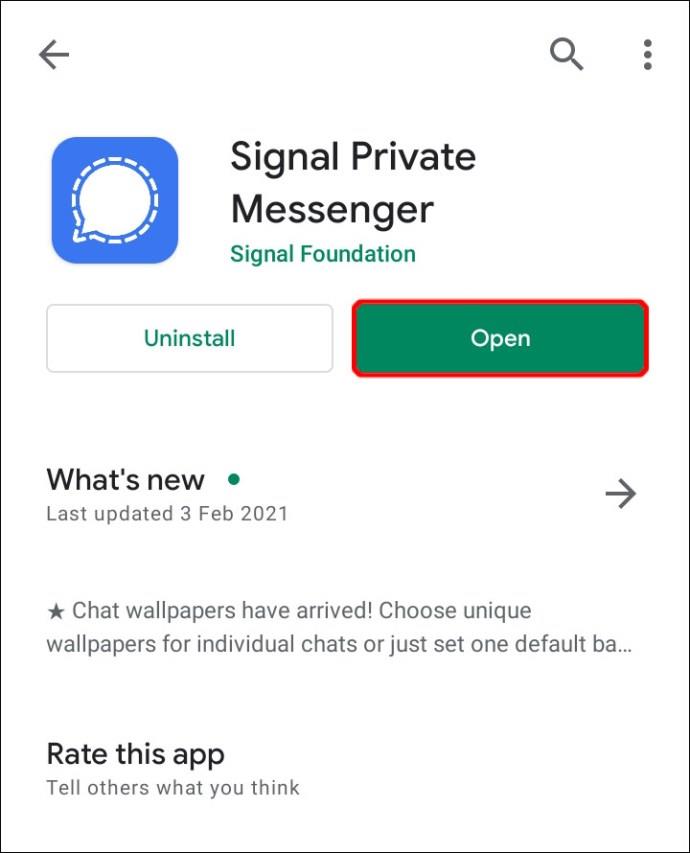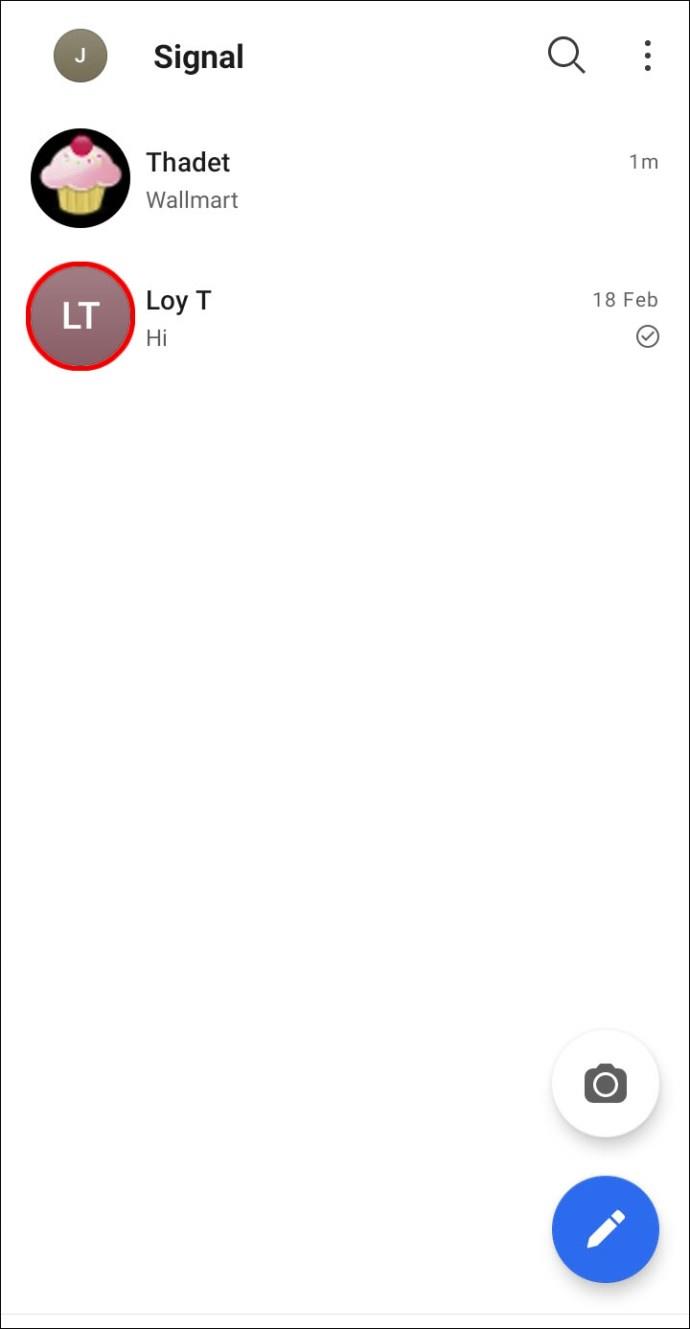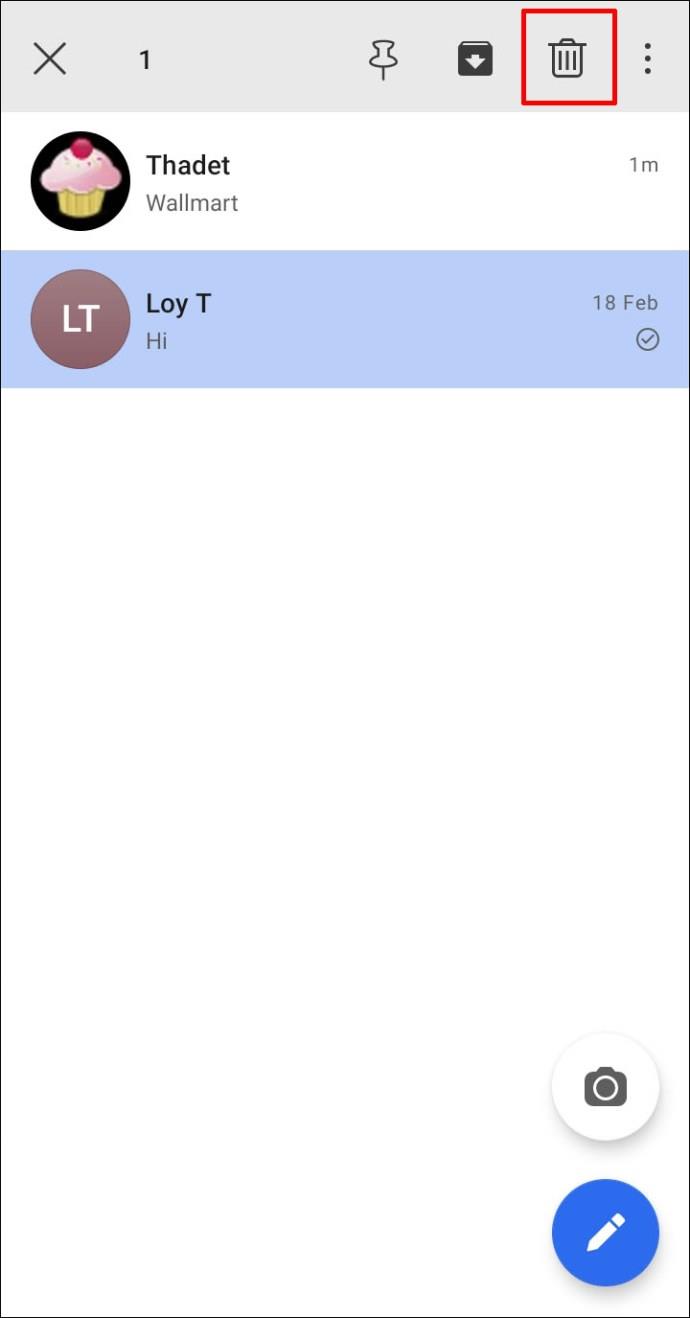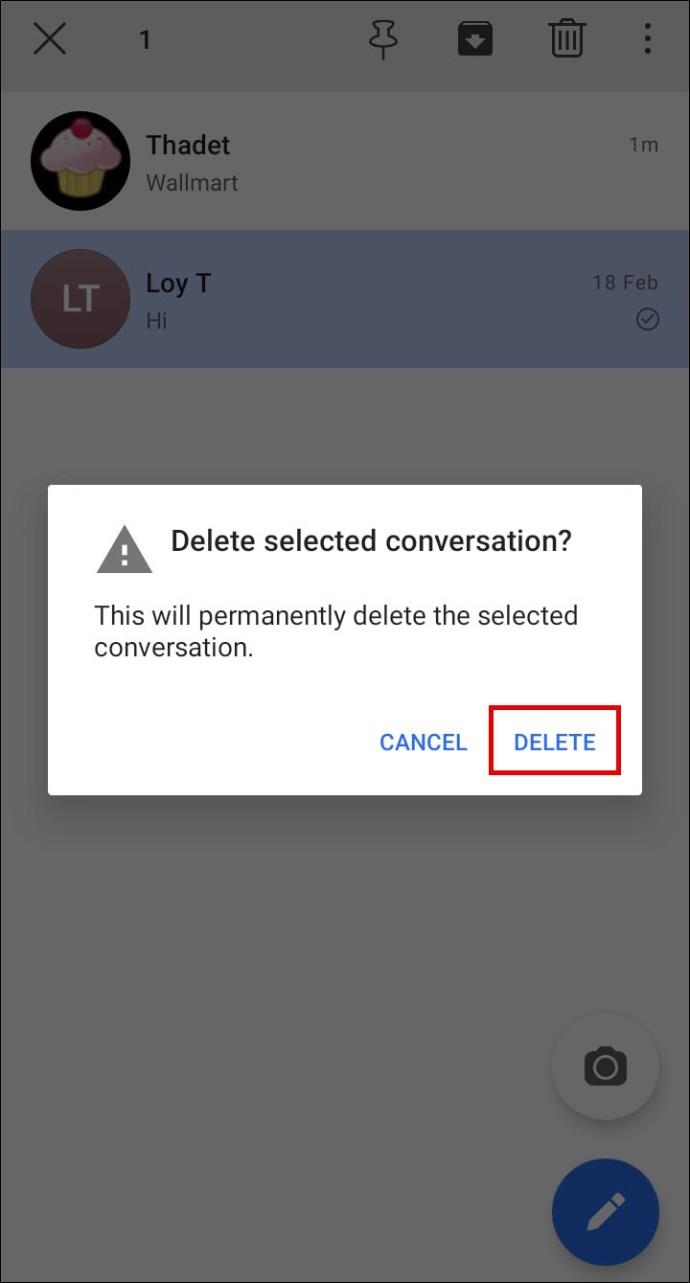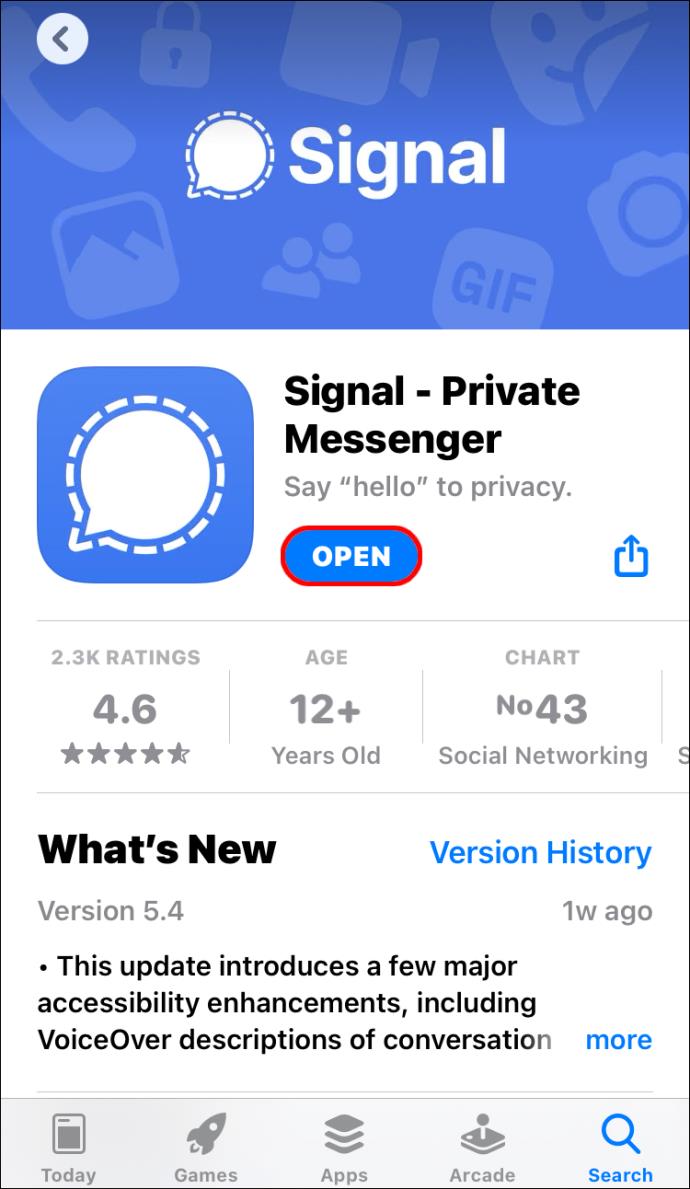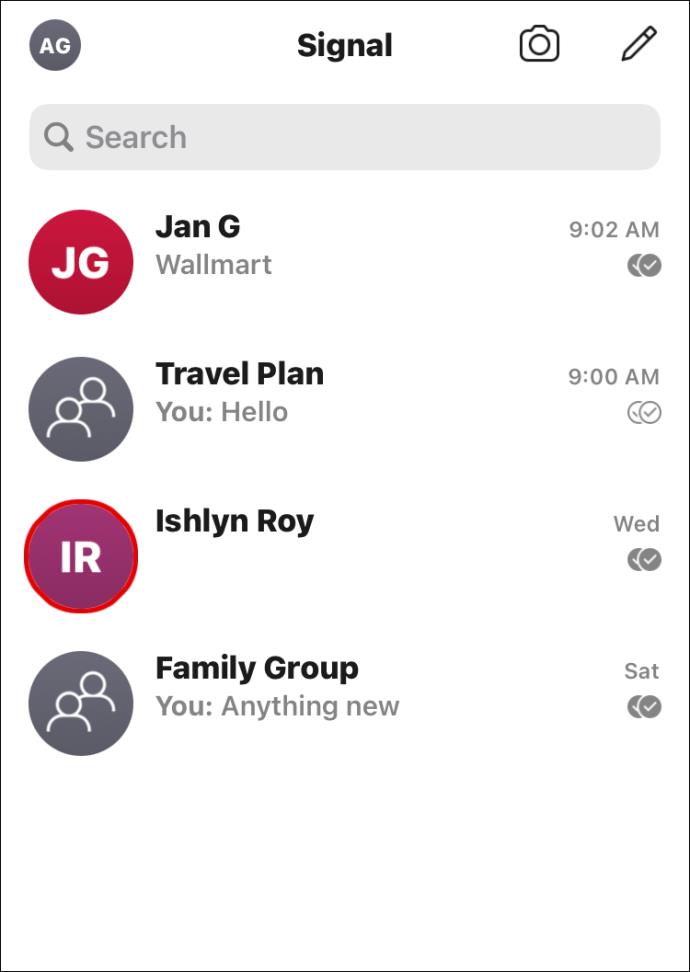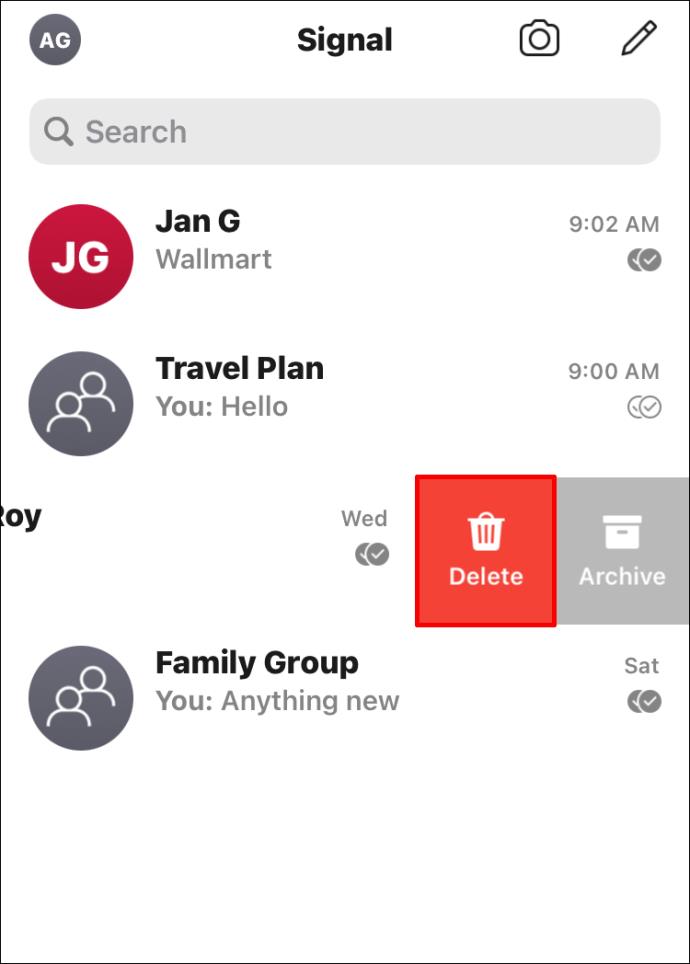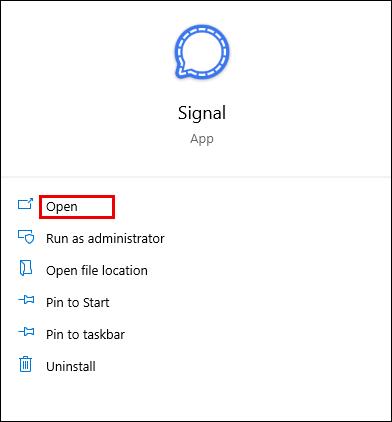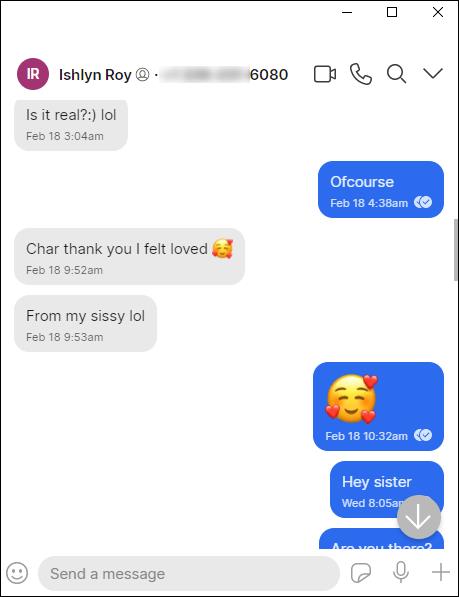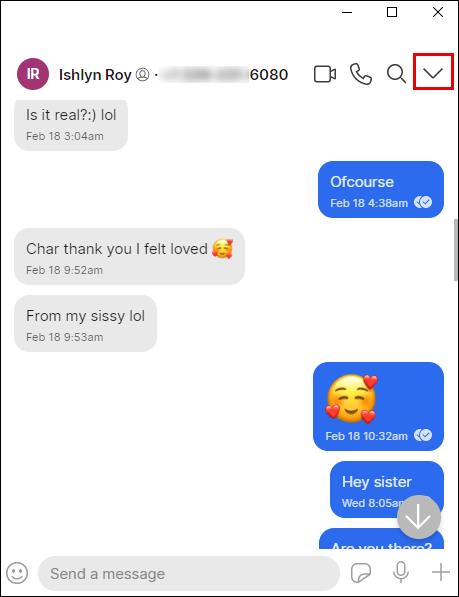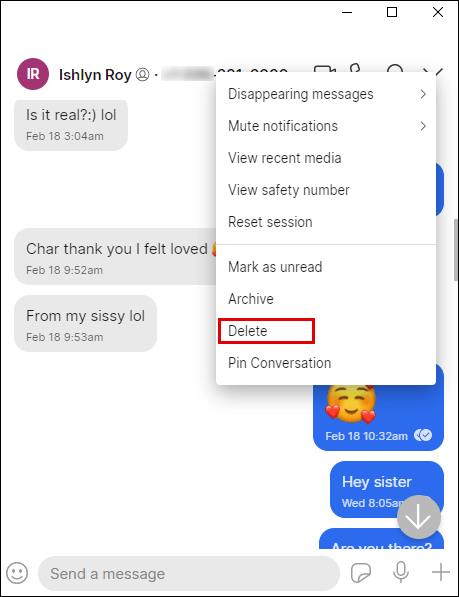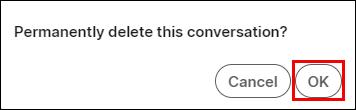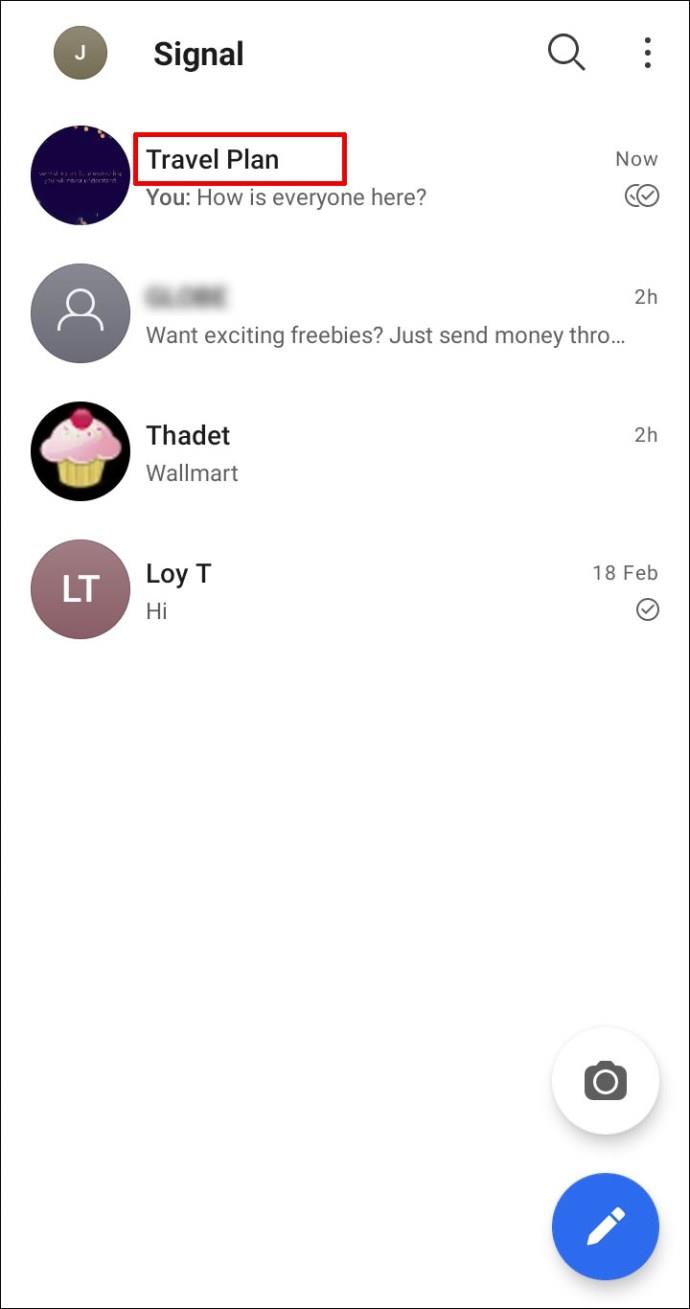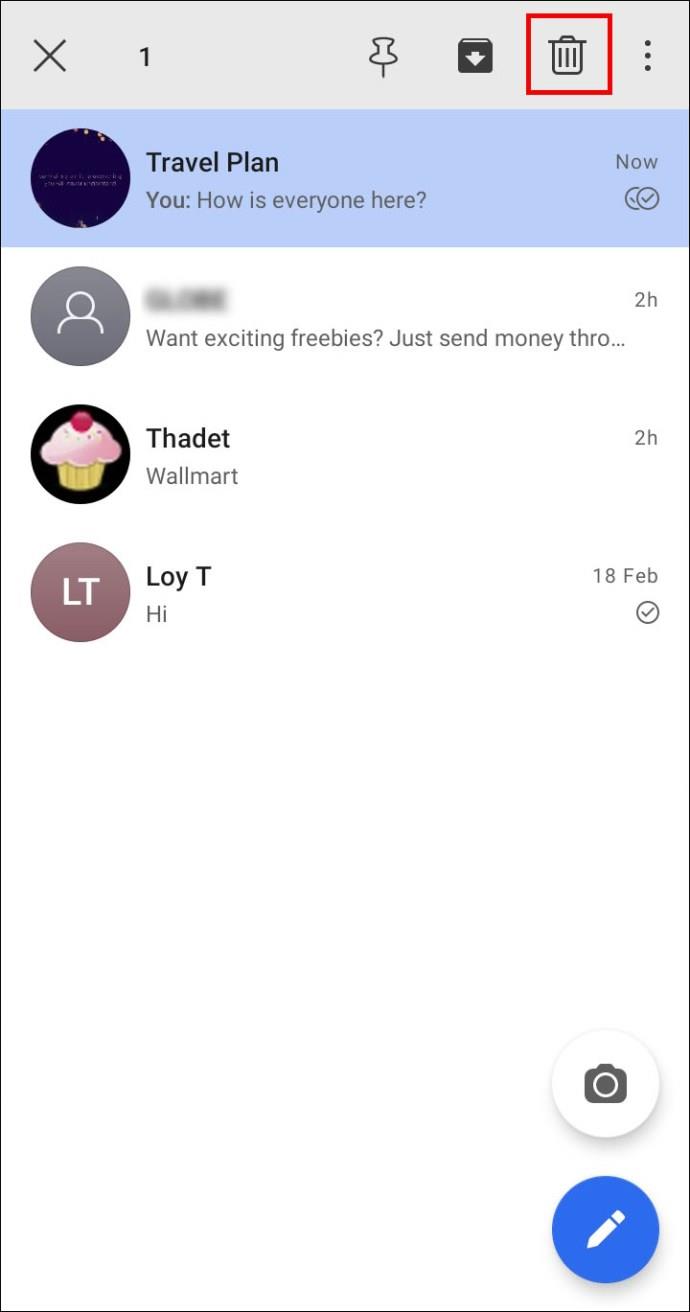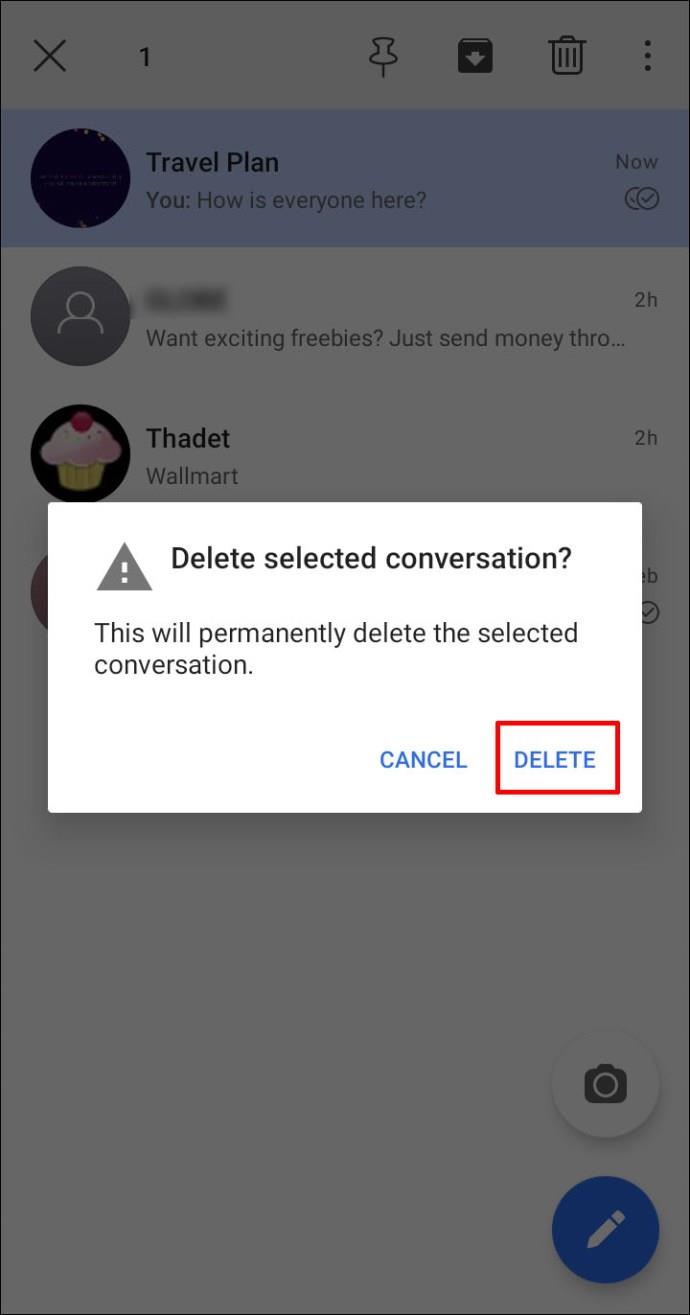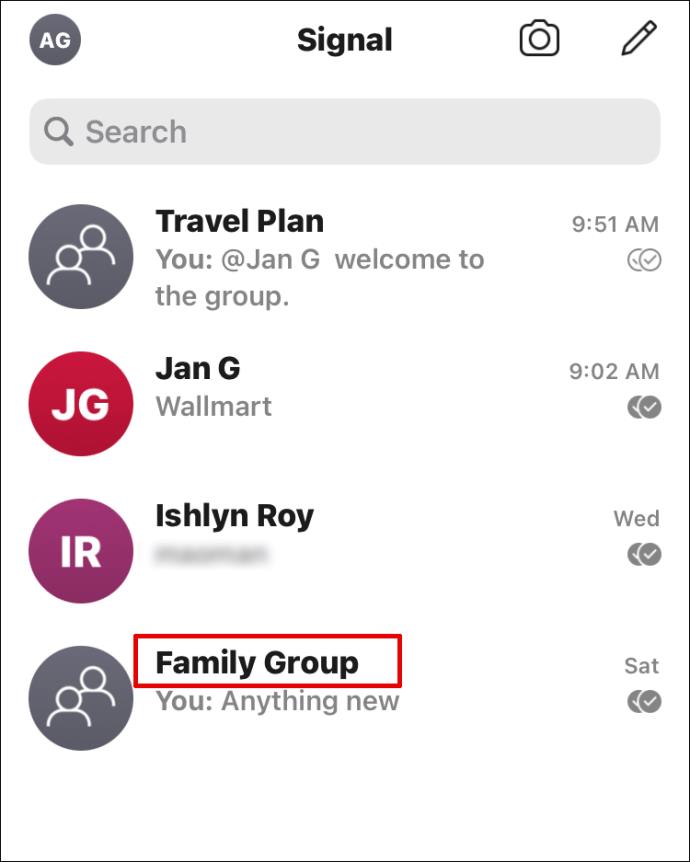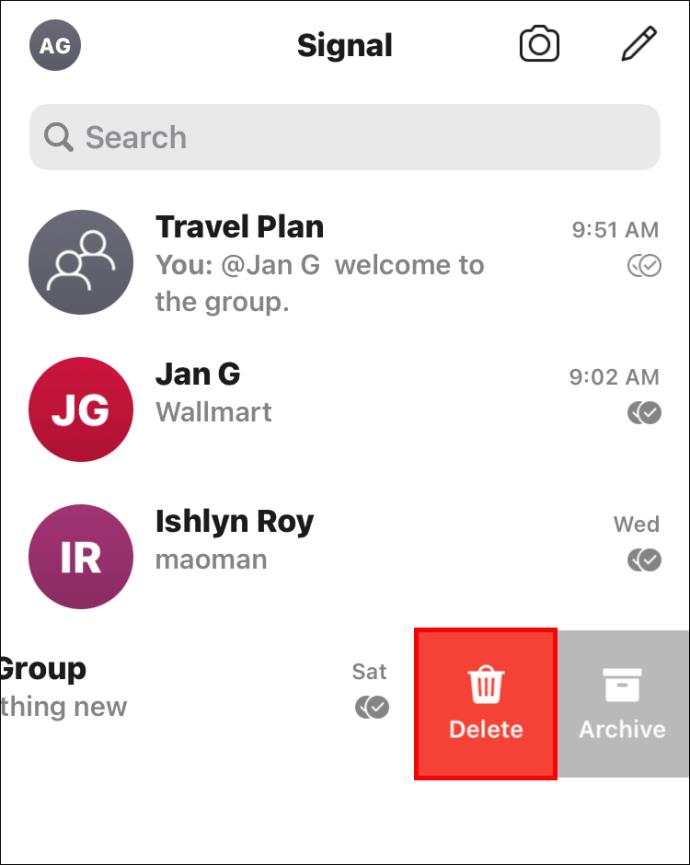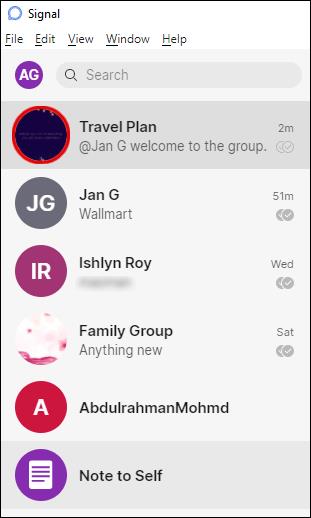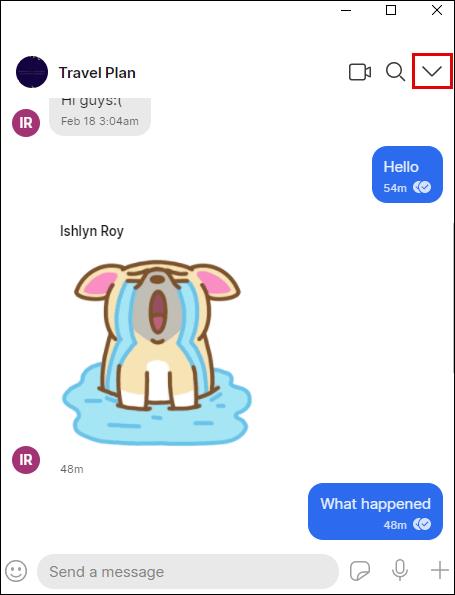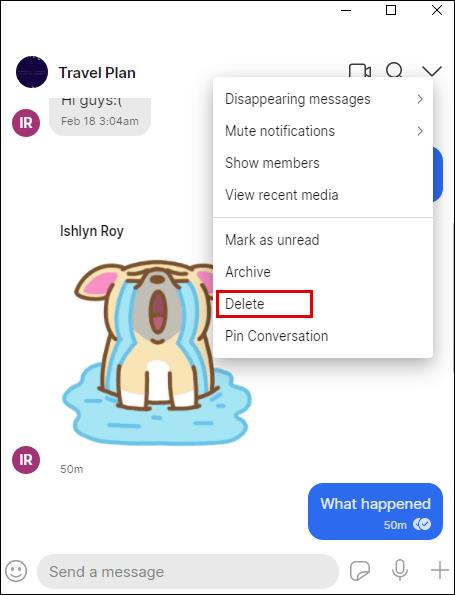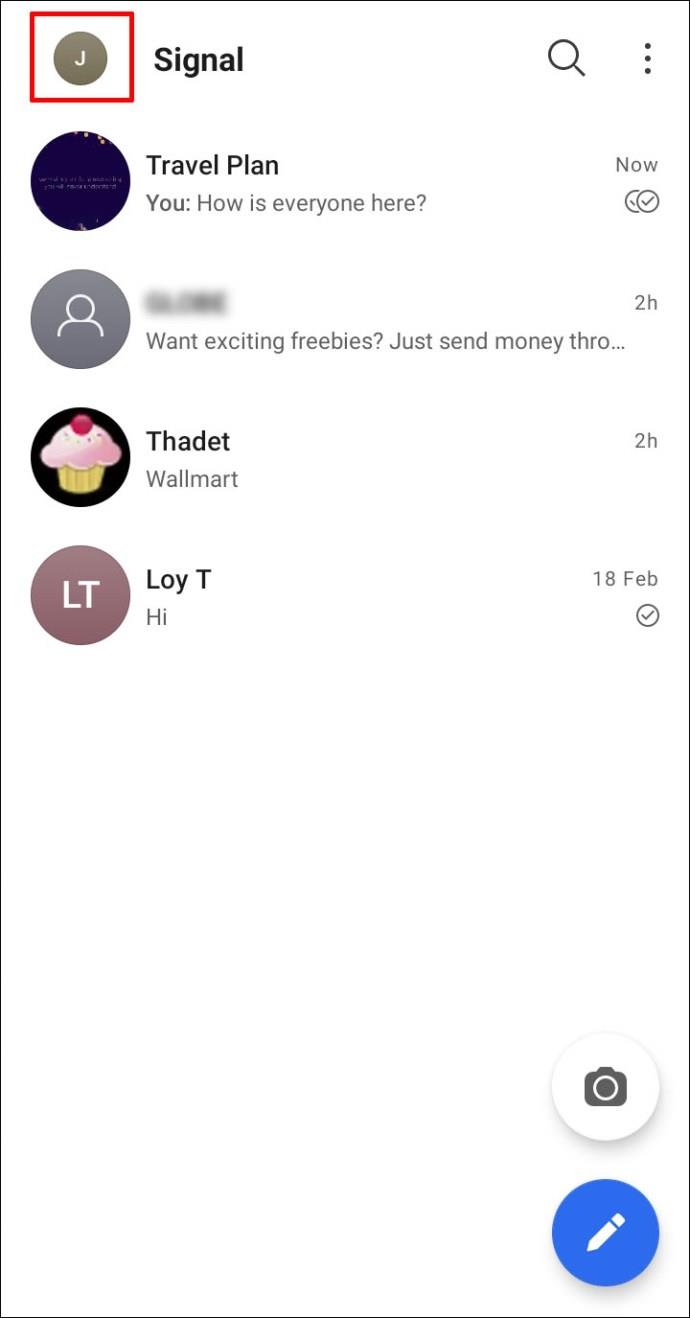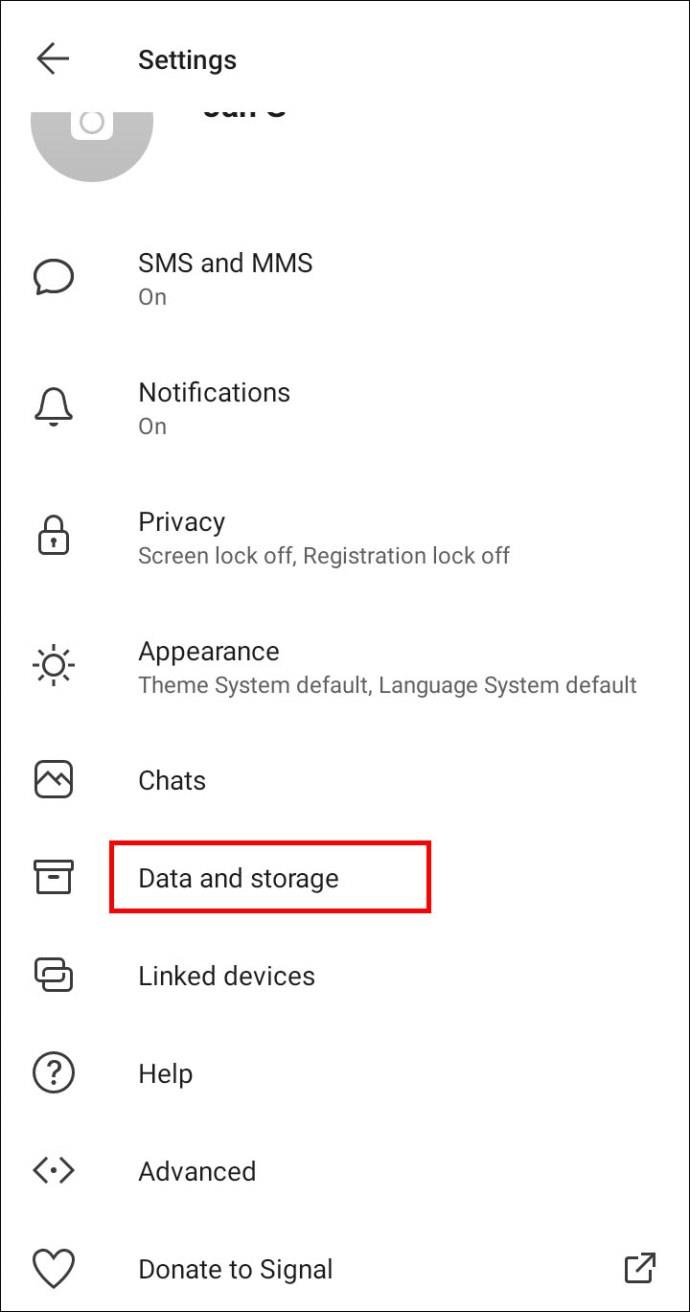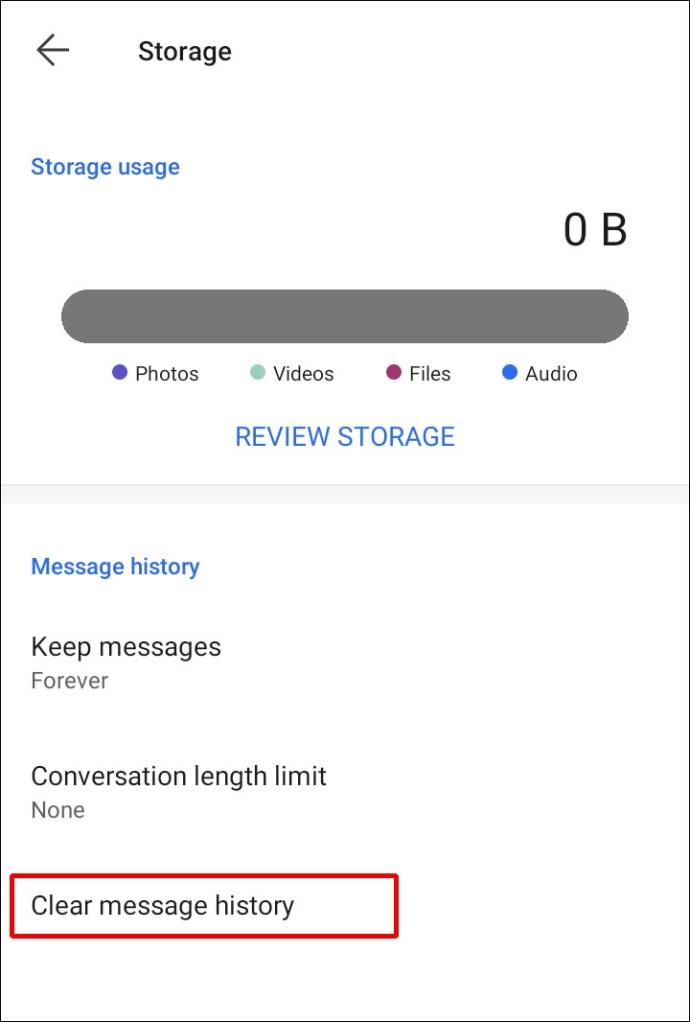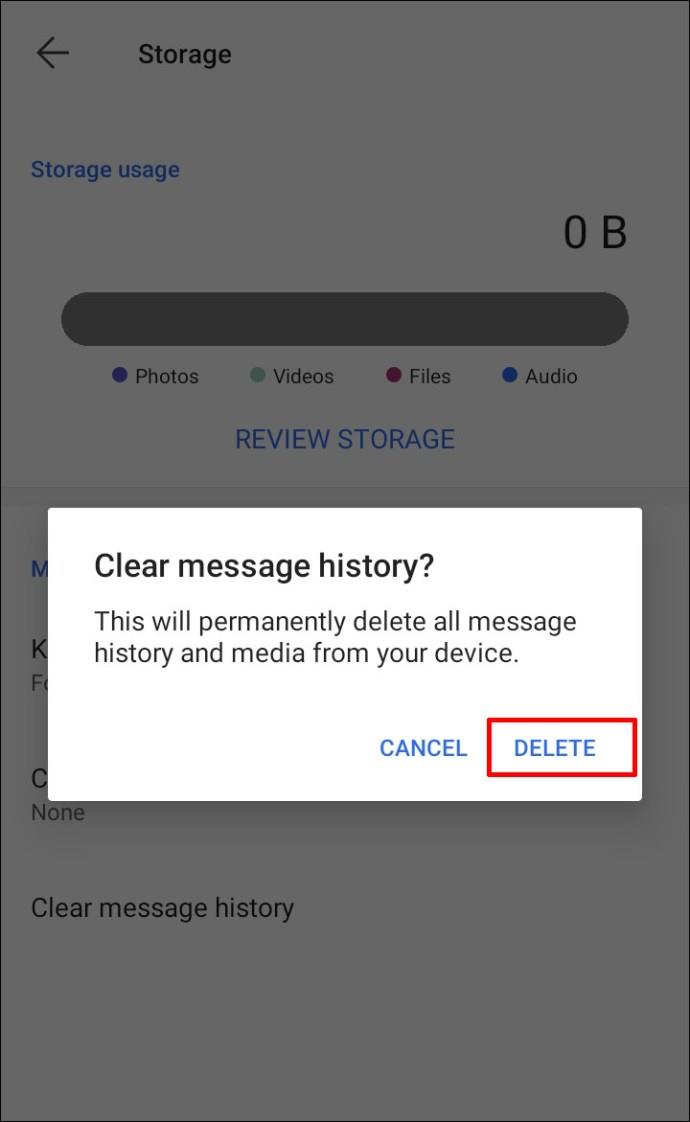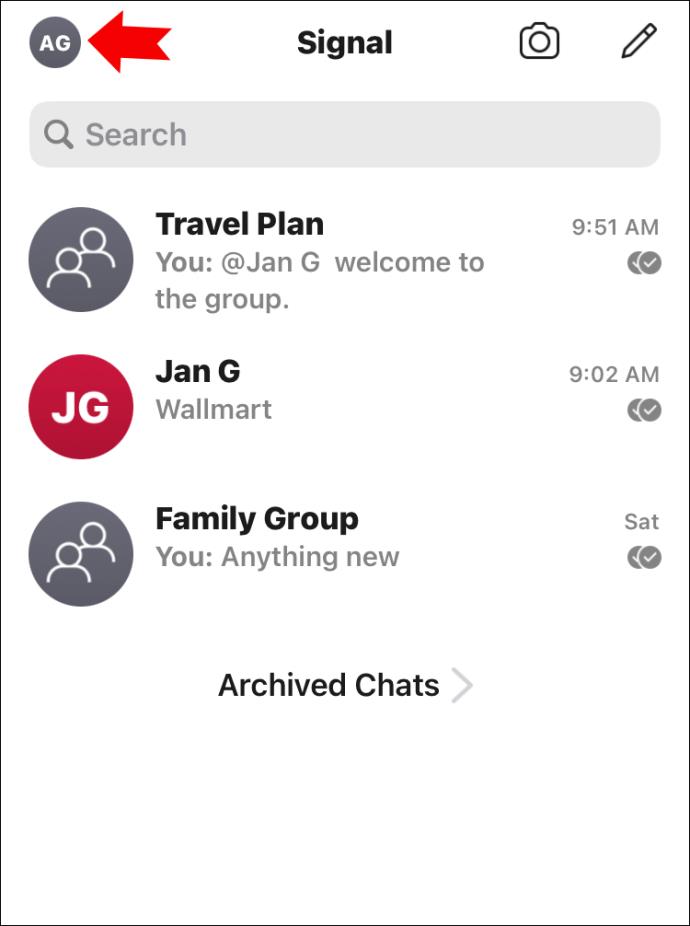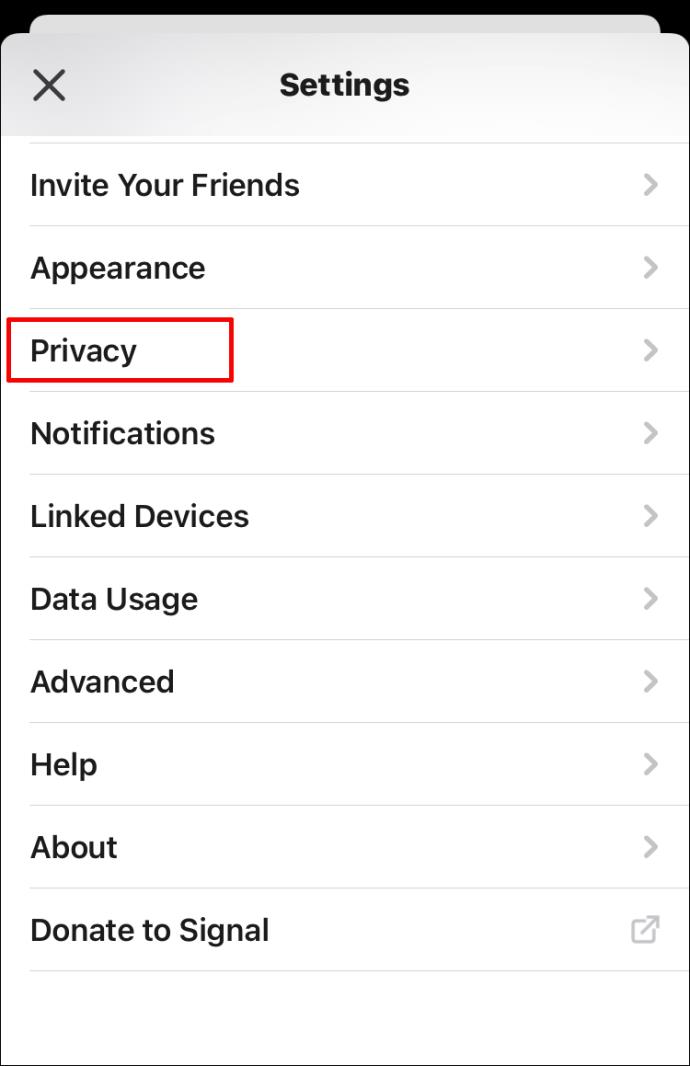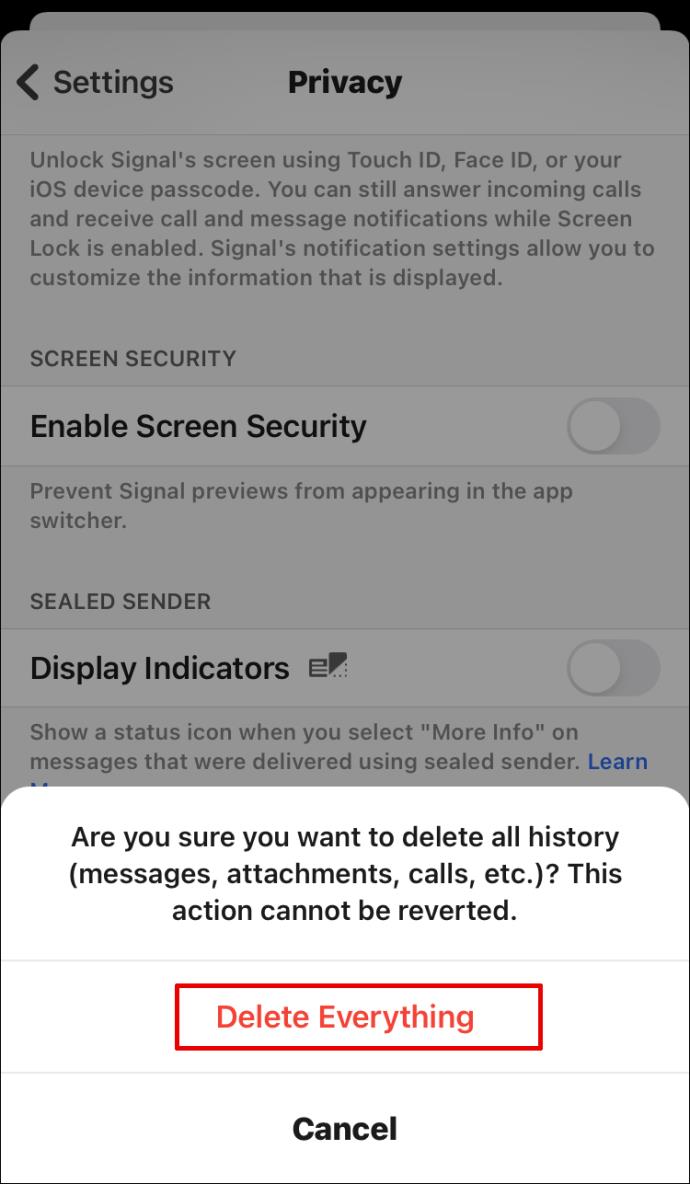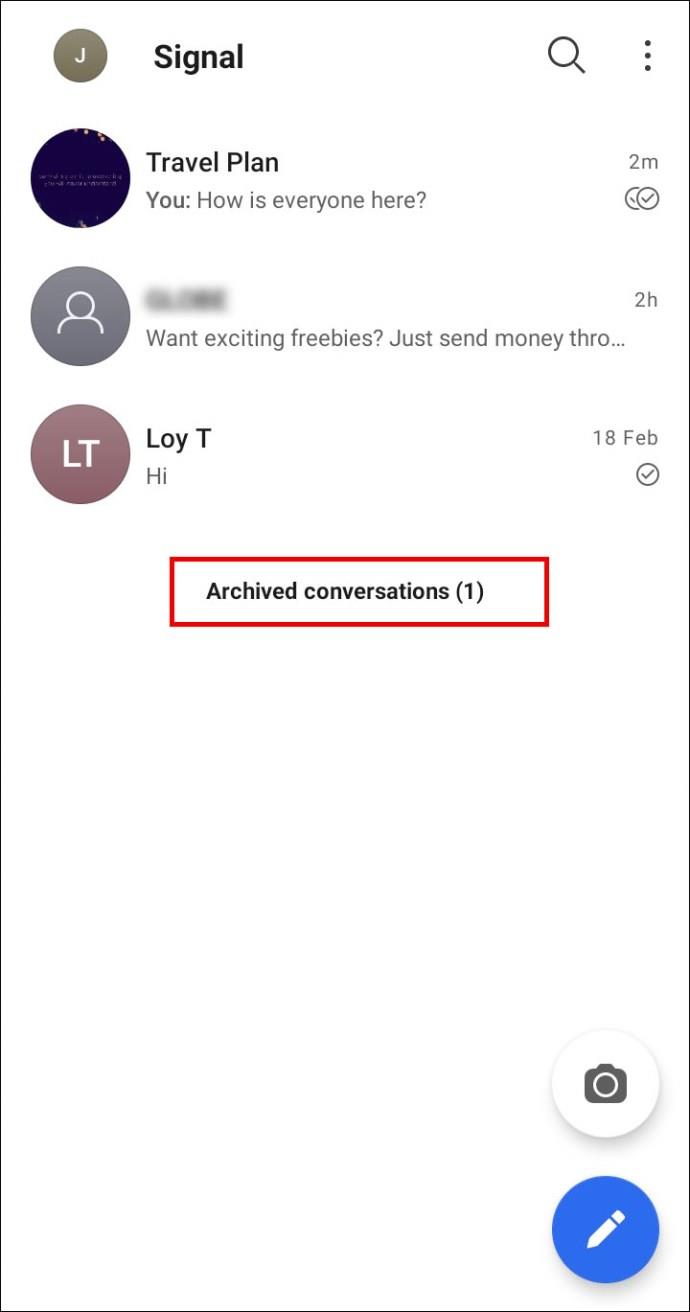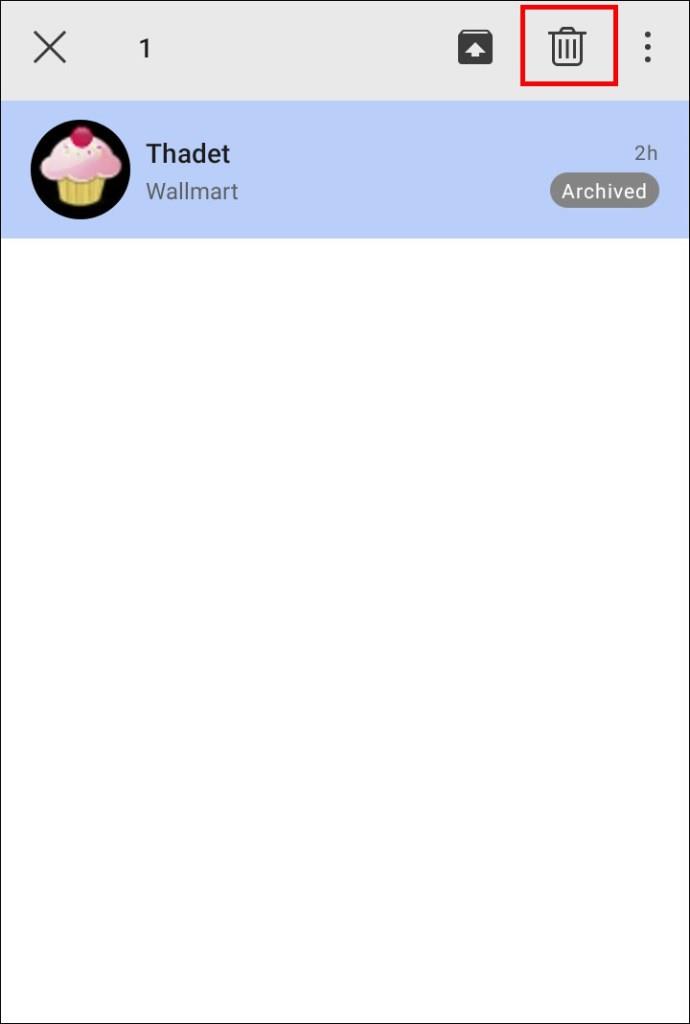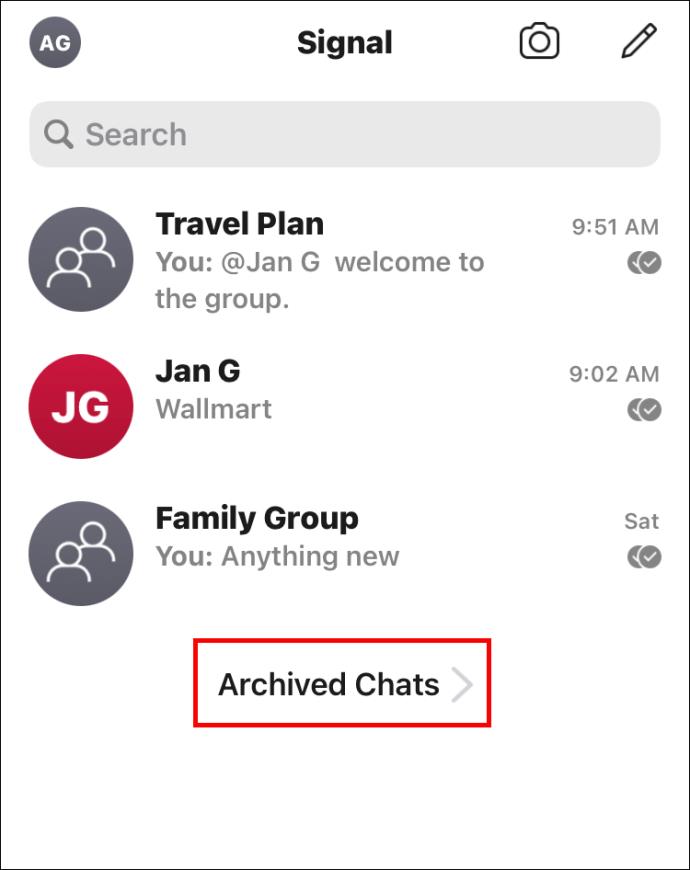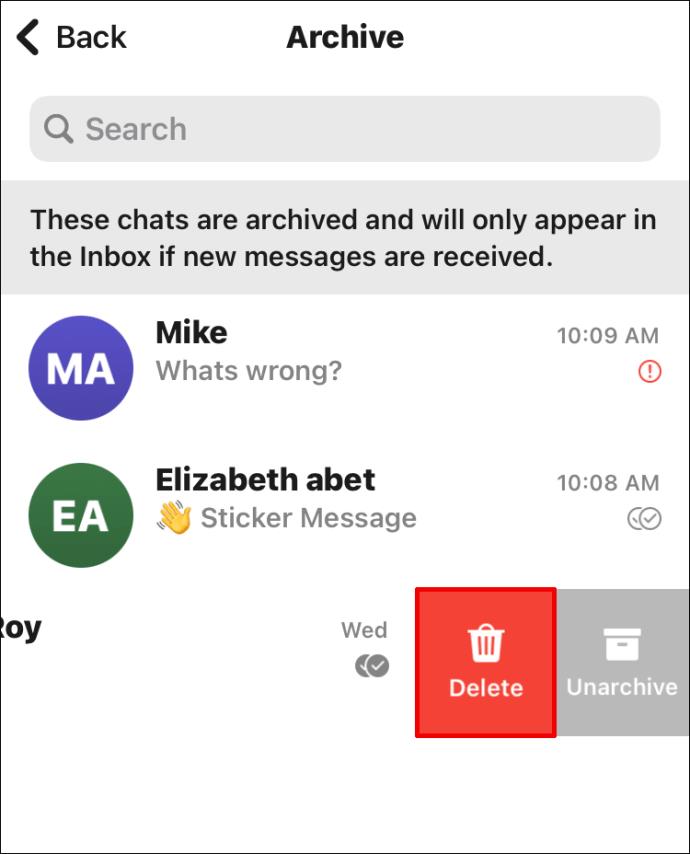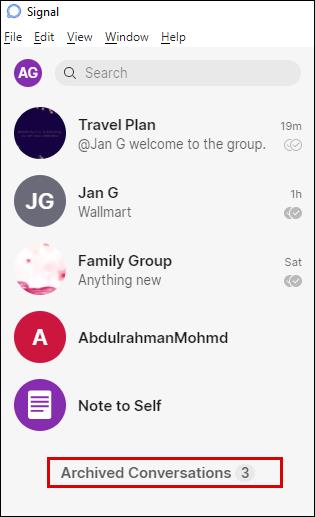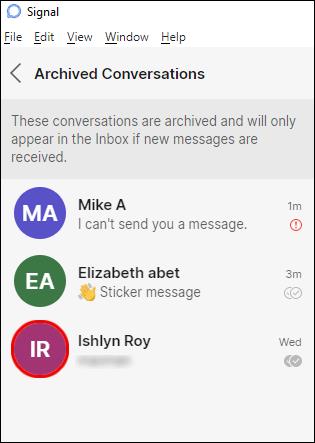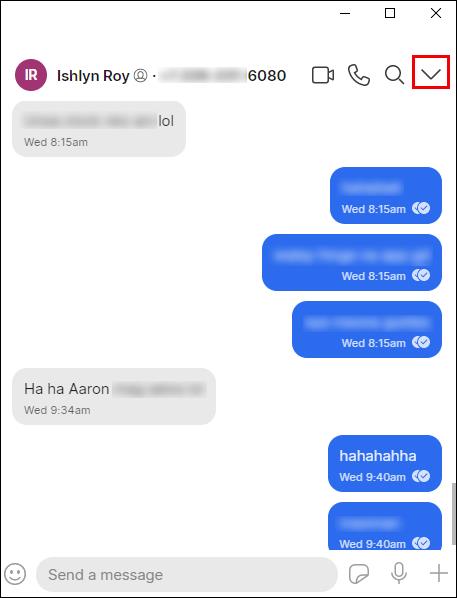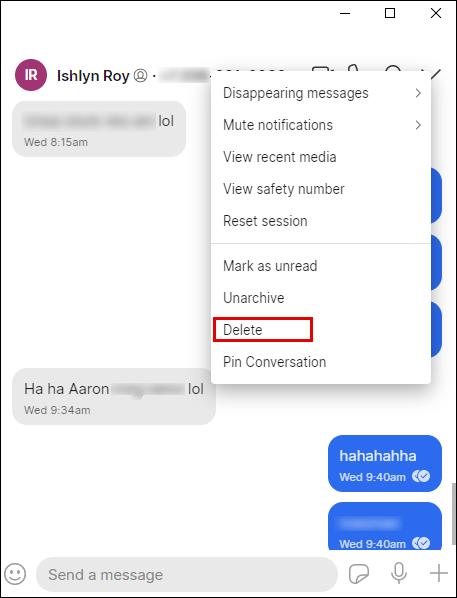VIDEO
ในช่วง 2-3 เดือนที่ผ่านมา Signal ได้รับความนิยมเพิ่มขึ้นเนื่องจากปัญหาด้านความปลอดภัยทั่วโลกเกี่ยวกับแอปรับส่งข้อความอื่นๆ ไม่น่าแปลกใจเลยว่าทำไม Signal จึงป้องกันไม่ให้ข้อความของคุณถูกสอดรู้สอดเห็นด้วยระบบการเข้ารหัสที่เข้มงวด
อย่างไรก็ตาม อาจมีบางครั้งที่คุณต้องการลบข้อความเพื่อหยุดไม่ให้ผู้อื่นเข้าถึงข้อความเหล่านั้นผ่านโทรศัพท์ของคุณ ถ้าใช่ คุณมาถูกที่แล้ว ในบทความนี้ เราจะให้คำแนะนำทีละขั้นตอนเกี่ยวกับวิธีลบข้อความสัญญาณออกจากแชทเดี่ยว แชทกลุ่ม ข้อความทั้งหมด และอื่นๆ
วิธีลบข้อความทั้งหมดใน Signal
บางทีคุณอาจต้องการล้างหน่วยความจำในโทรศัพท์และตัดสินใจลบแชทเก่าๆ กับคนที่คุณไม่ได้ติดต่อด้วยอีกต่อไป หรือคุณอาจต้องการทำเช่นนั้นเพื่อความปลอดภัย ไม่ว่าเหตุผลของคุณจะเป็นเช่นไร คุณจะพบขั้นตอนโดยละเอียดเกี่ยวกับวิธีลบข้อความจากการแชทที่ระบุด้านล่างใน Signal:
สำหรับผู้ใช้ Android
ใช้ขั้นตอนต่อไปนี้เพื่อลบข้อความจากการแชท Signal บนอุปกรณ์ Android ของคุณ:
เปิดแอป Signal บนอุปกรณ์มือถือของคุณ
ไปที่รายการแชทของคุณแล้วกดรายการที่คุณต้องการลบค้างไว้
เมนูตัวเลือกจะปรากฏขึ้นที่ด้านบนของหน้าจอ คุณจะสังเกตเห็นไอคอนถังขยะ แตะที่มัน
ยืนยันว่าคุณต้องการลบแชทนั้นโดยกด “ลบ”
คุณได้ลบข้อความทั้งหมดจากแชท Signal นั้นแล้ว
สำหรับผู้ใช้ iOS
ใช้ขั้นตอนต่อไปนี้เพื่อลบข้อความจากแชท Signal บน iPhone หรือ iPad ของคุณ:
เปิดแอป Signal บน iPhone หรือ iPad ของคุณ
ไปที่รายการแชทของคุณเพื่อค้นหารายการที่คุณต้องการลบ
เมื่อคุณพบแล้ว ให้กดค้างไว้แล้วเลื่อนไปทางขวา
แตะที่ตัวเลือก "ลบ" ในสี่เหลี่ยมสีแดง
คุณได้ลบข้อความทั้งหมดจากแชท Signal นั้นแล้ว
บนเดสก์ท็อป
ใช้ขั้นตอนต่อไปนี้เพื่อลบข้อความออกจากแชท Signal บนเดสก์ท็อปของคุณ:
เปิดสัญญาณบนเดสก์ท็อปของคุณ
เปิดแชทที่คุณต้องการลบข้อความทั้งหมด
คุณจะเห็นไอคอนแบบเลื่อนลงที่มุมขวาบนของแชทนั้น
เลือกตัวเลือก "ลบ" จากเมนู
คลิกที่ปุ่ม “ตกลง” เพื่อยืนยัน
คุณได้ลบข้อความทั้งหมดจากแชท Signal นั้นแล้ว โปรดทราบว่าหากคุณใช้ Signal บนอุปกรณ์พกพาและเดสก์ท็อป การดำเนินการนี้จะลบทั้งสองที่
วิธีลบข้อความทั้งหมดในกลุ่มบนสัญญาณ
การลบข้อความออกจากกลุ่มใน Signal เป็นกระบวนการที่ค่อนข้างตรงไปตรงมา เพียงทำตามขั้นตอนเหล่านี้หากคุณไม่ต้องการเก็บข้อความเหล่านี้ไว้ในโทรศัพท์ของคุณอีกต่อไป
โปรดทราบว่าคุณจะยังเป็นสมาชิกของกลุ่มหลังจากลบข้อความ คุณยังคงค้นหากลุ่มได้โดยค้นหาในช่องค้นหา
สำหรับผู้ใช้ Android
เปิดสัญญาณบนอุปกรณ์ Android ของคุณ
ค้นหาแชทกลุ่มที่คุณต้องการลบข้อความทั้งหมด
ถือแชทและแตะที่ถังขยะเพื่อลบทิ้ง
แตะที่ “ลบ” เพื่อยืนยันการกระทำของคุณ
สำหรับผู้ใช้ iOS
เปิดสัญญาณบนอุปกรณ์ iOS ของคุณ
ไปที่รายการแชทของคุณเพื่อค้นหารายการที่คุณต้องการลบข้อความทั้งหมด
ปัดไปทางขวาบนแชทนั้น
เลือกตัวเลือก "ลบ" ในสี่เหลี่ยมสีแดง
บนเดสก์ท็อป
เปิดสัญญาณบนเดสก์ท็อปของคุณ
ค้นหาแชทกลุ่มที่คุณต้องการลบข้อความในรายการแชท
เปิดแชทนั้น
คลิกที่ไอคอนแบบเลื่อนลงที่มุมขวาบนของการสนทนานั้น
เลือกตัวเลือก "ลบข้อความ"
ยืนยันโดยคลิก “ตกลง”
วิธีลบข้อความทั้งหมดออกจากแอป Signal
หากคุณต้องการลบข้อความทั้งหมดออกจากแอป เราจะให้คำแนะนำเกี่ยวกับวิธีการดังกล่าวแก่คุณ กระบวนการนี้ใช้เวลาเพียงไม่กี่วินาที และทำตามขั้นตอนได้ง่ายมาก
สำหรับผู้ใช้ Android
เปิดสัญญาณบนอุปกรณ์ของคุณ
แตะที่รูปโปรไฟล์ของคุณ (อวาตาร์ที่มุมซ้ายบนของเมนู)
เลื่อนลงมาจนถึงส่วน "ข้อมูลและพื้นที่เก็บข้อมูล" เปิด.
คลิกที่ตัวเลือก "จัดการพื้นที่เก็บข้อมูล" และเลือก "ล้างประวัติข้อความ"
แตะที่ “ลบ” เพื่อลบประวัติข้อความ Signal ของคุณ
หมายเหตุ: การดำเนินการนี้จะไม่ลบคุณออกจากกลุ่มสัญญาณ คุณสามารถค้นหาอีกครั้งโดยค้นหาในช่องค้นหา
สำหรับผู้ใช้ iOS
เปิดสัญญาณบน iPhone ของคุณ
แตะที่รูปโปรไฟล์ของคุณ (อวาตาร์ที่มุมซ้ายบน)
ตรงไปที่ส่วน "ความเป็นส่วนตัว"
แตะที่ตัวเลือก "ล้างประวัติการสนทนา" แล้วเลือก "ลบทุกอย่าง"
รีสตาร์ทแอปหรือรีเฟรชรายชื่อผู้ติดต่อของคุณ เพียงไปที่ส่วน "เขียน" และดึงลงไปที่รายชื่อผู้ติดต่อ
หมายเหตุ: การดำเนินการนี้จะไม่ลบคุณออกจากกลุ่มสัญญาณ คุณสามารถค้นหาอีกครั้งโดยค้นหาในช่องค้นหา
บนเดสก์ท็อป
ยังไม่มีตัวเลือกในการลบประวัติการแชททั้งหมดของคุณบนเวอร์ชันเดสก์ท็อป คุณสามารถลบข้อความส่วนตัวหรือแชทเดียวเท่านั้น
วิธีลบข้อความที่เก็บถาวรใน Signal
ทำตามขั้นตอนด้านล่างเพื่อลบข้อความที่เก็บถาวรของคุณใน Signal:
สำหรับผู้ใช้ Android
เปิดสัญญาณบนอุปกรณ์มือถือของคุณ
ไปที่ด้านล่างสุดของรายการแชทจนกว่าคุณจะเห็นโฟลเดอร์ "การสนทนาที่เก็บถาวร"
แตะเพื่อเปิด
ค้นหาแชทที่คุณต้องการลบข้อความค้างไว้
แตะที่ไอคอนถังขยะเพื่อลบ
คุณได้ลบข้อความออกจากแชทที่เก็บถาวรใน Signal แล้ว
สำหรับผู้ใช้ iOS
เปิดสัญญาณบน iPhone ของคุณ
ไปที่ด้านล่างของรายการแชทเพื่อค้นหาโฟลเดอร์ "การสนทนาที่เก็บถาวร"
ค้นหารายการที่คุณต้องการลบและปัดไปทางขวา
แตะที่สี่เหลี่ยมสีแดงที่แสดงถังขยะเพื่อลบการสนทนา
คุณได้ลบข้อความออกจากแชทที่เก็บถาวรใน Signal แล้ว
บนเดสก์ท็อป Windows
เปิดสัญญาณบนเดสก์ท็อปของคุณ
ไปที่ด้านล่างของรายการแชทจนกว่าคุณจะเห็นโฟลเดอร์ "การสนทนาที่เก็บถาวร"
ค้นหาและคลิกการสนทนาที่คุณต้องการลบ
เปิดเมนูการสนทนาโดยคลิกที่ไอคอนแบบเลื่อนลงที่มุมขวาบน
คลิก “ลบ”
คลิก “ตกลง” เพื่อยืนยัน
คุณได้ลบข้อความออกจากแชทที่เก็บถาวรใน Signal แล้ว
คำถามที่พบบ่อยเพิ่มเติม
ต่อไปนี้เป็นคำถามเพิ่มเติมที่สามารถช่วยให้คุณได้รับประโยชน์สูงสุดจากหัวข้อนี้
ฉันจะสำรองข้อความบนสัญญาณได้อย่างไร
Signal ช่วยให้คุณสำรองข้อมูลข้อความได้ ดังนั้นจึงปลอดภัยในกรณีที่คุณเปลี่ยนโทรศัพท์หรือรีเซ็ตเป็นค่าจากโรงงาน เพียงทำตามขั้นตอนด้านล่างเพื่อเรียนรู้วิธีเปิดใช้งานการสำรองข้อมูลแชทบน Signal:
สำหรับผู้ใช้ Android
• เปิดสัญญาณบนอุปกรณ์ Android ของคุณ
• แตะที่อวาตาร์ของคุณที่มุมซ้ายบนของหน้าจอ
• ตรงไปที่ส่วน "แชทและสื่อ" แล้วไปที่ "การสำรองข้อมูลแชท"
• เปิดการสำรองข้อมูลแชท
• คุณจะเห็นรหัส 30 หลักที่คุณควรคัดลอกหรือจดไว้ คุณจะต้องป้อนรหัสนี้เมื่อคุณทำการสำรองข้อมูลในภายหลัง
• ยืนยันว่าคุณได้คัดลอกโค้ดแล้ว
• แตะที่ตัวเลือก “เปิดใช้งานการสำรองข้อมูล”
• สัญญาณจะแสดงตำแหน่งของโฟลเดอร์สำรอง โดยจะรวมปี เดือน วัน และเวลาของการสำรองข้อมูลไว้ในชื่อ
สำหรับผู้ใช้ iOS
ขออภัย Signal ไม่อนุญาตให้จัดเก็บข้อความของคุณบนอุปกรณ์อื่นนอกเหนือจากอุปกรณ์ปัจจุบันของคุณ ด้วยเหตุผลดังกล่าว คุณสามารถถ่ายโอนระหว่างอุปกรณ์เครื่องเก่าและเครื่องใหม่ได้ก็ต่อเมื่อคุณลงทะเบียนด้วยหมายเลขสัญญาณเดียวกัน
ทำตามขั้นตอนด้านล่างเพื่อเรียนรู้วิธีถ่ายโอนข้อความจากอุปกรณ์ iOS เครื่องหนึ่งไปยังอีกเครื่องหนึ่ง:
• ติดตั้ง Signal บนอุปกรณ์ใหม่ของคุณและลงทะเบียนด้วยหมายเลขเดียวกับบนอุปกรณ์เครื่องก่อนหน้าของคุณ
• คุณจะเห็นตัวเลือก “ถ่ายโอนจากอุปกรณ์ iOS” ที่คุณควรแตะ
• ตอนนี้คุณจะเห็นคิวอาร์โค้ด ทิ้ง iPhone เครื่องใหม่ไว้สักครู่แล้วใช้เครื่องเก่า
• เลือก “ถัดไป” บน iPhone เครื่องเก่าของคุณและสแกน QR จากขั้นตอนก่อนหน้า
• เมื่อการถ่ายโอนสิ้นสุดลง ให้ส่งข้อความจาก iPhone เครื่องใหม่ของคุณ
โปรดทราบว่าการดำเนินการนี้จะลบประวัติการแชทของคุณในโทรศัพท์เครื่องเก่า ด้วย iOS คุณสามารถจัดเก็บข้อความของคุณไว้ในอุปกรณ์เดียวเท่านั้น คุณไม่สามารถใช้ iCloud หรือบริการอื่นๆ เพื่อสำรองข้อมูลข้อความของคุณได้
การล้างประวัติข้อความสัญญาณของคุณ
Signal ได้รับการพิสูจน์แล้วว่าเป็นหนึ่งในแอพส่งข้อความที่ปลอดภัยที่สุด อย่างไรก็ตาม ในบางครั้งคุณแค่ต้องการก้าวไปอีกขั้นและรับประกันความเป็นส่วนตัวในระดับที่สูงขึ้น นั่นคือเมื่อการลบข้อความของคุณมีประโยชน์ ในบทความนี้ คุณได้เรียนรู้วิธีลบข้อความทั้งหมดของคุณบน Signal จากแชทเดียว แชทกลุ่ม หรือประวัติข้อความทั้งหมดของคุณ
คุณรู้สึกปลอดภัยมากขึ้นเมื่อลบข้อความบน Signal หรือไม่ คุณสำรองข้อมูลการแชทเป็นประจำในแอพหรือไม่? แบ่งปันประสบการณ์ของคุณในส่วนความคิดเห็นด้านล่าง